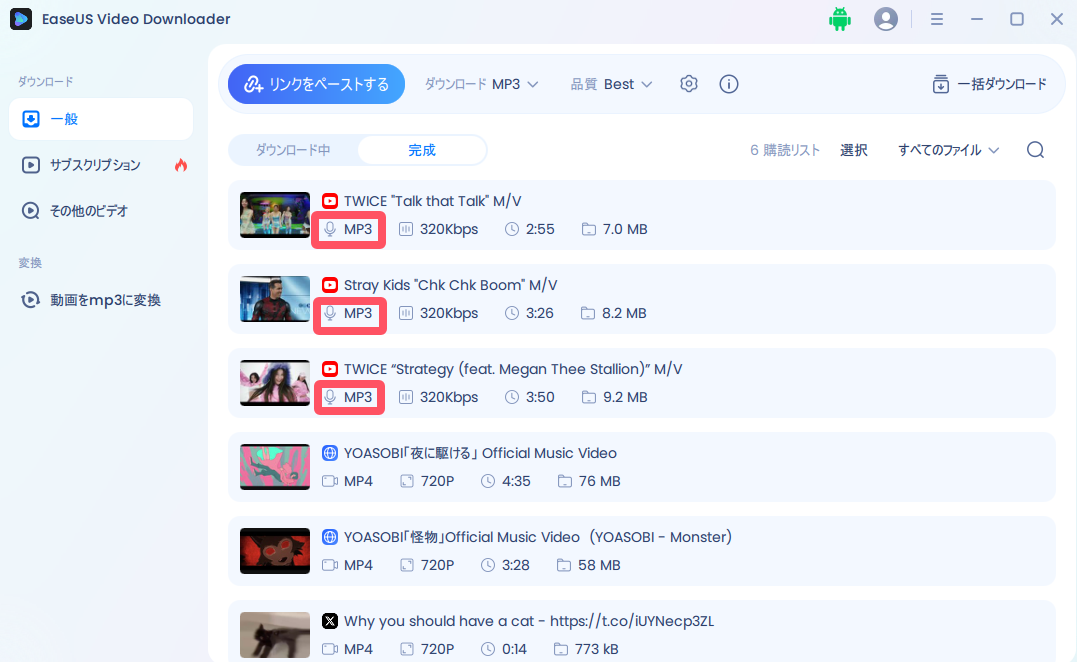-
![]()
Tioka
Tioka、社内一番の電子機器マニアです。小さい頃から、パソコン、携帯電話、ゲーム機、デジカメなどに非常に興味を持ち、新しいモデルが発売されたらすぐ手に入れたいタイプです。2017年からEaseUS Softwareに加入し、大興味をもって日本のユーザーにITに関するナレッジを紹介しています。現在、データ復元、データバックアップ、ディスククローン、パーティション・ディスクの管理、または、PC引越しなどの分野に取り組んでいます。日本の皆様がよくある問題を収集し、様々なパソコンエラーの対処法、データ復元の方法、SSD換装の方法やディスクの最適化方法などについて、数多くの記事を書きました。現時点(2019年8月21日)まで、彼が書いた記事の閲覧数はなんと550万回に突破!つまり、日本のユーザーは、合計5,500,000回彼の記事を読んで問題を解決しました。仕事や記事作成以外、彼は大部分の時間をタブレット・スマホを弄ること、ゲーミングなどに使っている男の子です。…詳しくは... -
![]()
Yiko
Yicoは、広大出身のパソコン知識愛好家で、パソコンに非常に精通しています。大学時代から定期的に女性向けのオンラインIT知識勉強会に参加して、いろいろなIT知識や技術を習得しました。彼女は、2020年からEaseUSファミリーの一員になりました。現在、データ復元、データバックアップ、パーティション管理、オーディオとビデオ編集などの分野で活躍しています。 いつもユーザの立場に立って、ユーザーの問題を解決するために最適な解決策を提供します。今まで、彼女が執筆した記事の閲覧数は3000,000回を超えています。 また、彼女は撮影とビデオの編集にすごく興味を持っています。定期的にYouTubeに動画を投稿したこともあります。ちなみに、彼女は平野歩夢選手の大ファンです。平野歩夢選手みたいの自分の才能を活かし輝いている人間になりたいです。…詳しくは... -
![]()
Bower
Bowerは、日本に永久滞在の中国人で、リモートでEaseUSに記事を書いています。Bowerは、小学校の時に両親と一緒に日本に移住しました。東京の私大の情報学部を出て、現在、都内のIT系の会社で勤めています。アルバイトの筆者として、EaseUSのユーザーに有用な対策を提供して、ユーザーから評価を受けています。…詳しくは... -
![]()
kenji
地域:東京都千葉県詳しくは...
年齢:22歳
性別:男性
仕事:IT関係者… -
![]()
Harumoe
Harumoe、新卒として、2022年からEaseUSに入社しました。専門は日本語ですが、いつもパソコンなどの機器に興味を持ってきました。大学時代から今まで、ずっとコンピューターに関する知識を勉強しています。EaseUSに加入した後、より多くの専門知識を学ぶと同時にそれを生かして、言葉というツールを利用して、皆さんとコミュニケーションしたいと思っています。Harumoeは今、データ復旧、ディスク・パーティション管理、データバックアップ・クローンに関する記事の作成を担当しています。以上述べた分野で彼女は少しでも役に立ちたいです。仕事や記事作成以外に、Harumoeはアニメ漫画マニアで、ゲーム機(Switch)をいじることも大好きです。…詳しくは... -
![]()
さわこ
さわこが大学の時、専攻は日本語で、仙台に留学した経験があります。(ずんだシェイクおいしいですって)、2022年にEaseUSに入社しました。入社した理由はIT業界に興味があるそうです。今はデータ復旧、パーティション管理、データ移行などのことを猛勉強中。彼女が中学校の時からずっとリーグオブレジェンドというPCゲームをやっていて、スマホよりPCが好きだそうです。…詳しくは... -
![]()
NANAちゃん
NANAちゃんは小さいごろから、アニメや日本文化に大変興味を持っております。ですから、大学の専門を選ぶ時、迷わず、日本語を選びました。IT業界に興味があって、ITについて自分で勉強したことがあるので、2022年にEaseUSに入社しました。今NANAちゃんはデータ復元、データバックアップ、パーティション管理、オーディオとビデオ編集などの分野で活躍しています。NANAちゃんはいろいろな興味があり、新しい知識を学ぶことが好きです。2022年以前、NANAちゃんは声優の仕事をしたことがあります。ちなみに、自分で時々アニメ関係の動画を編集、投稿をしました。…詳しくは... -
![]()
WuYanG
四川省出身の舞阳は、大学で4年間日本語を勉強している。 中学生の時にいい日本語の歌を発見し、それがアニメの主題歌であることがわかり、日本のアニメを見始めたのがきっかけです。 徐々に日本語への興味も生まれてきた。 Easeusに入社してからは、ディスク・パーティション管理、データ復旧、データバックアップ・クローンなどのエキスパートとして、日本語で文章を書き、より多くの人の大切なデータの管理に貢献しています。ちなみに、バイクに乗るのが大好きで、ヤマハがtop1!…詳しくは...
目次
0 利用者 |
0分で読める
YouTubeから長時間のビデオをダウンロードできますか
答えはイエスです。 YouTube の動画のダウンロードが、YouTube Premiumではその制限がなくなります。この有料サービスで、月額約1180円です。 ただし、このダウンロード機能はモバイルアプリに限られます。これらの制限を破りたい場合は、サードパーティのソフトウェアまたはサービスを使用して、YouTubeビデオをPC、ラップトップ、Mac、タブレット、またはスマホにダウンロードできます。
お知らせ:YouTubeの規約によると、コンテンツの作成者の許可なしに著作権で保護されたコンテンツをダウンロードするのは違法です。したがって、ビデオをダウンロードする前に、動画の概要欄で「ダウンロード可能」と明記されるかを確認してください。ただし、Youtubeの動画を私用のためには違法ではありまん。
方法1.安全なビデオダウンローダーでYoutube長時間動画をダウンロード
1時間以上のYouTube動画をダウンロードするには、安全な動画ダウンローダーが必要です。 どちらを選ぶのが良いのは迷っている場合は、Windows向けの信頼性の高いビデオダウンローダーであるEaseUS Video Downloaderを試してください(広告やプラグインなし)。このダウンローダーを使うことでYouTubeから長時間の動画をPCに保存することができます。ダウンロードするビデオの長さに制限がある一部のビデオダウンロードのオンラインツールとは異なり、EaseUS Video Downloaderを使用すると、ビデオの長さや大きさに関係なくビデオを自由にダウンロードできます。YouTubeの他に、Facebook、Twitter、Dailymotion、その他多くのサイトもサポートしています。さらに、ユーザーがYouTubeビデオからオーディオを抽出できる機能があります。YouTubeビデオを直接MP3に変換できます。
YouTubeの長時間動画をPCにダウンロードするには:
無料ダウンロード Windows向け
安全ダウンロード
無料ダウンロード Mac向け
安全ダウンロード
ステップ1. PC で EaseUS Video Downloader を起動します。出力形式(ビデオ・音声)と品質(最高・8K・4K・1080Pなど)を選択します。

ステップ2. ダウンロードしたいYouTube動画のURLをコピーし、「リンクをペーストする」をクリックして続行します。

ステップ3. ダウンロードが完了したら、「完成」をクリックしてダウンロードした動画を確認してください。

Tips:YouTube動画を観ながらダウンロードすることも可能です!

長時間動画をスムーズにダウンロードするには、ネットワーク接続の安定性が重要です。ネットワークが不安定の状態で、ダウンロードが中断されたり、失敗したりする可能性があります。
方法2.YouTubeの長時間動画をオンラインでダウンロード
一部のオンラインツールは、YouTubeからMP4のビデオをダウンロードしたり、YouTubeビデオをMP3に変換したりするのにも適しています。pcにインストールするソフトと違います。オンラインツールを使用すると、ソフトウェアをインストールしなくてもYouTubeからお気に入りの動画を手に入られます。ただし、オンラインのYouTubeダウンローダーを使用すると、予期しないリダイレクトや広告が発生する可能性があります。したがって、オンラインダウンローダーまたはコンバーターを使用している間は、操作中に注意する必要があります。
例として、オンラインビデオダウンローダーの1つを取り上げます。操作ガイドを説明します。
操作手順
ステップ1.YouTubeビデオダウンローダーに移動します。
ステップ2.動画URLをアドレスボックスにコピーし、[go]をクリックします。
ステップ3.これで新しいページにリダイレクトされます。そのページを閉じて、ビデオダウンローダーに戻ります。
ステップ4.次に、希望するオプションの横にある[Download]をクリックし、新しいページでビデオの再生が開始されるのを待ちます。
ステップ5.ビデオの再生中に、[the more]アイコンをクリックし、[Download]を選択して、長いYouTubeビデオのコンピューターへのダウンロードを開始します。
ステップ6.ダウンロード後、オフラインで視聴するためにビデオをiPhone / iPadにエクスポートできます。
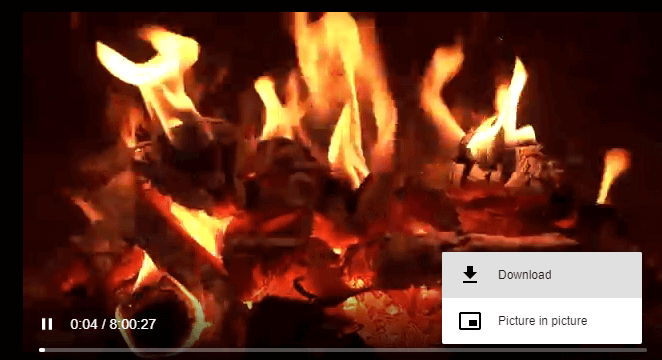
YouTubeの長時間動画をオンラインでダウンロードできます。
ご覧のとおり、このツールはYouTubeからビデオをダウンロードするだけでなく、YouTubeビデオをMP3またはその他のオーディオ形式に変換することもできます。
方法3.拡張機能を使ってYouTubeから長時間動画をダウンロード
YouTubeなどの長時間の動画をブラウザの拡張機能でもダウンロードすることも可能です。ブラウザのボタンをクリックすることで、ビデオをデバイスに直接保存できます。アイテムへのリンクをコピーする必要もありません。
操作手順
ステップ1.信頼できるビデオダウンローダー拡張機能を見つけて、ブラウザに追加します。
ステップ2.ブラウザを再起動し、YouTube.comにアクセスします。
ステップ3.デバイスに保存するビデオを再生してオフラインで視聴します。
ステップ4.これで、ビデオ再生画面の下にダウンロードボタンが表示されます。それをクリックして、YouTubeビデオをデバイスに保存します。または、ブラウザのメニューバーにある拡張機能アイコンをクリックして、ダウンロードオプションを確認することもできます。

YouTubeからビデオをダウンロードできない場合:
- ネットワークの接続を確認してください
- ビデオがミュージックビデオかどうかを確認します
- 別のビデオをダウンロードして、ダウンローダーが機能していないかどうかを確認してください
結論
これらは、大きなYouTubeビデオをダウンロードするための3つの一般的な方法です。必要に応じて、URLを変更するか、VLCメディアプレーヤーを使用して、YouTubeビデオをダウンロードすることもできます。お気に入りのYouTubeビデオをコンピューターに簡単に保存するために、ニーズに最も適した方法を実行します。
無料ダウンロード Windows向け
安全ダウンロード
無料ダウンロード Mac向け
安全ダウンロード